win11任务栏上出现透明矩形框怎办? 去除任务栏上方透明框浮动的技巧
Windows 有时会给我们带来新的和奇怪的问题。就像可能让您感到惊讶的罕见情况之一是计算机任务栏上方的透明矩形框。你该怎么办?好吧,别担心。这个故障已经发生在多个用户身上,并且有一些快速的解决方案可以很容易地解决这个问题。
解决方法
1.这可能只是一个一次性错误,只需重新启动计算机即可解决此问题。
2. 如果您将鼠标悬停在搜索图标上,则会出现矩形框。这不是一个小故障,它甚至不允许你点击。

方法1 – 禁用任务视图
任务视图有时会导致此故障,因为某些应用程序的边界线根本不会消失。
1.关闭任务视图非常容易。
2.只需右键单击任务栏并点击“⚙任务栏设置”即可访问系统上的任务栏设置。

这将打开任务栏设置。
3.当任务栏设置窗口出现时,您会注意到“任务栏项目”部分。
4.在那里,只需将“任务视图”设置切换为“关闭”。

完成此操作后,您会注意到矩形框已从屏幕上消失。
方法2 – 关闭透明效果
透明效果可能会导致此问题。
1.您可以从设置中禁用透明效果。要打开设置,请同时按Windows 键+I键。
2. 现在,单击左侧窗格中的“个性化设置”。
3. 在右侧窗格中,您将找到“颜色”选项。

4. 现在,确保将“透明效果”选项切换为“关闭”。

现在,最小化或关闭设置并检查您是否可以注意到任务栏上方的透明矩形框。
方法3 – 重新启动 Windows 资源管理器
如果问题与文件资源管理器有关,重新启动它可能会有所帮助。
1.同时按下Windows键+X键应该会弹出提升的菜单。
2. 只需点击“任务管理器”即可访问该实用程序。

3. 任务管理器出现后,查找“ Windows Explorer ”进程。
4.找到它后,右键单击它并点击“重新启动”。

这将重新启动寡妇资源管理器。这将消失在任务栏上出现的矩形框。
方法4 – 禁用最近的搜索
正如我们之前提到的,如果您将光标悬停在任务栏上的搜索图标上,它将显示在搜索历史记录中。只需禁用它。
1. 再次打开计算机上的设置。
2. 现在,进入“个性化”菜单。
3. 在右侧,您会注意到几个附加设置。点击“任务栏”。

4. 在右侧窗格中,取消选中“当我将鼠标悬停在搜索图标上时显示最近的搜索”设置。
关闭设置。检查问题是否仍然存在。
方法5 – 终止 MiniSearchHost 进程
一些用户报告MiniSearchHost进程是此问题的罪魁祸首。
1. 打开任务管理器。只需同时按Ctrl+Shift+Esc键即可访问任务管理器。
2. 打开后,转到“详细信息”选项卡。
3.在这里,仔细向下滚动服务列表和应用程序以检查“ MiniSearchHost.exe ”。
4.只需右键点击服务并点击“结束任务”即可终止该进程。

关闭任务管理器。
相关文章
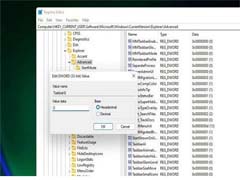 不少网友想要将Win11设置小任务栏?本文就为大家带来了Win11设置小任务栏图文方法,需要的朋友一起看看吧2021-12-27
不少网友想要将Win11设置小任务栏?本文就为大家带来了Win11设置小任务栏图文方法,需要的朋友一起看看吧2021-12-27 微软在最新的在最新的 Windows 11 Insider Build 22518 中写到,将在win11任务栏左侧显示小组件入口点,并显示实时天气内容,新版任务栏小组件现在不再居中,详细请看下文2021-12-24
微软在最新的在最新的 Windows 11 Insider Build 22518 中写到,将在win11任务栏左侧显示小组件入口点,并显示实时天气内容,新版任务栏小组件现在不再居中,详细请看下文2021-12-24
怎么修复Win11任务栏卡死的错误呢?任务栏没反应的修复教程
最近不少朋友发现在使用Win11系统的时候,进程会遇到任务栏卡死的事情,是什么原因造成的Win11任务栏卡死呢?又该如何修复win11任务栏卡死的错误呢?下面还有不知道的朋友2021-12-23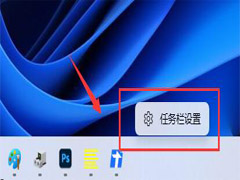
Win11任务栏如何打开任务管理器?Win11任务栏打开任务管理器方法
Win11任务栏如何打开任务管理器?本文就为大家带来了Win11任务栏打开任务管理器方法,感兴趣的朋友一起看看吧2021-12-16 Win11任务栏天气小部件只对部分用户开放,本文就教大家强制开启方法,需要的朋友一起看看吧2021-12-14
Win11任务栏天气小部件只对部分用户开放,本文就教大家强制开启方法,需要的朋友一起看看吧2021-12-14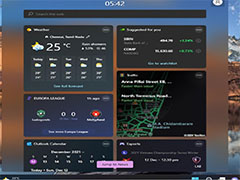
全新 Win11 任务栏天气小部件抢先看,更多新颖内容即将到来
今天为大家带来了全新 Win11 任务栏天气小部件抢先看,感兴趣的朋友一起看看吧2021-12-12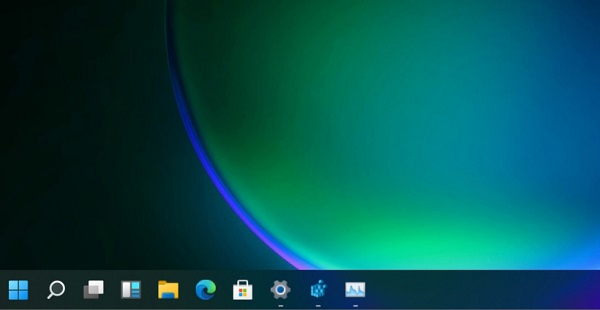 有的朋友在安装完win11系统后,发现自己的任务栏太大了,占据了屏幕过多的空间,下面小编带来win11任务栏调小设置方法2021-12-10
有的朋友在安装完win11系统后,发现自己的任务栏太大了,占据了屏幕过多的空间,下面小编带来win11任务栏调小设置方法2021-12-10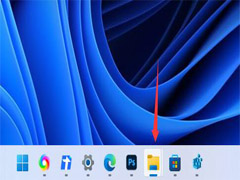
Win11任务栏不重叠怎么设置?Win11任务栏不重叠设置方法
最近看到网友咨询Win11任务栏不重叠怎么设置?本文就为大家带来了Win11任务栏不重叠设置方法,需要的朋友一起看看吧2021-12-09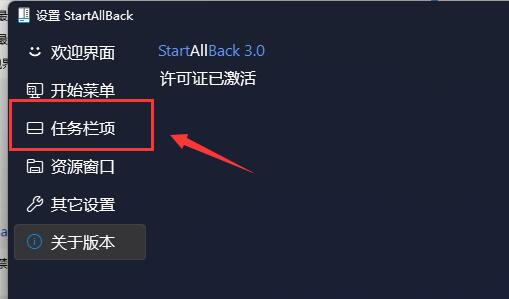
win11任务栏怎么设置不合并 win11任务栏设置不合并教程
在最新的win11系统中,系统会默认合并所有的应用程序图标,导致切换起来非常麻烦,下面小编带来win11任务栏不合并方法2021-12-09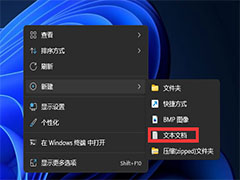
Win11任务栏角溢出图标怎么删除? 删除任务栏图标记录的方法
Win11任务栏角溢出图标怎么删除?win11任务栏很多图标没有直接显示,出现了任务栏角溢出了,该怎么删除呢?下面我们就来看看删除任务栏图标记录的方法2021-12-08


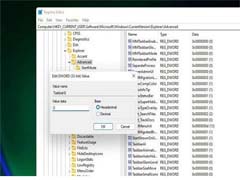


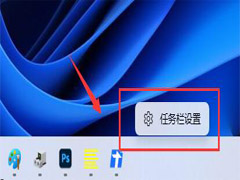

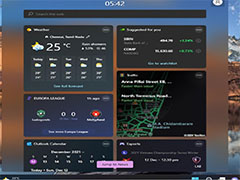
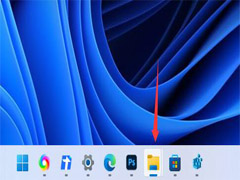
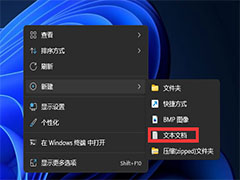
最新评论